thinkpad u盘启动教程 thinkpad u盘启动失败怎么解决
ThinkPad是一款备受热爱的笔记本电脑品牌,其具有强大的性能和稳定的系统,在使用过程中,有时候我们可能会遇到一些问题,比如U盘启动失败的情况。针对这种情况,我们需要及时解决并修复,确保我们的设备正常运行。接下来我们将介绍ThinkPad U盘启动教程以及解决启动失败的方法。愿意帮助您解决问题,让您的ThinkPad设备更加稳定和顺畅。
thinkpad u盘启动失败怎么解决:
1、打开电脑,按下F1进入到bios设置界面,切换到“security”,再使用上下方向键将光标移至“secure boot”选项;
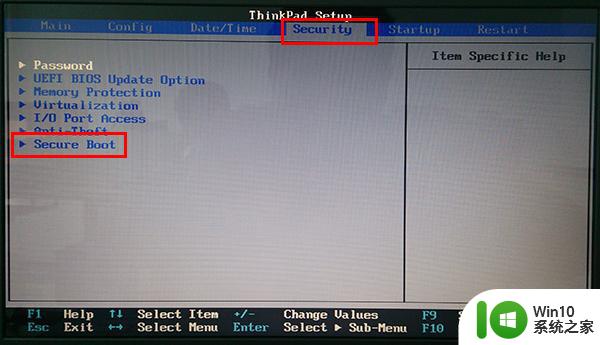
2、使用上下方向键将光标移至“secure boot”按回车键,在弹出的窗口中使用上下方向键,将光标移至“disable”选项,按回车键执行;
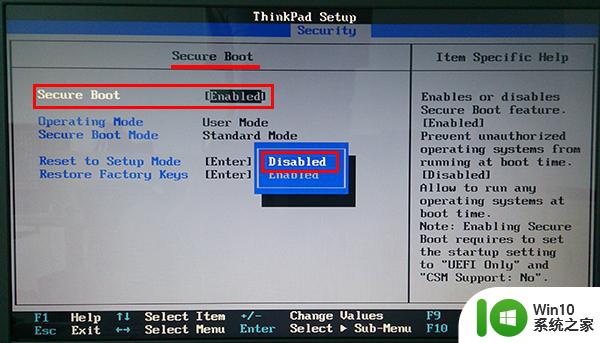
3、 完成上面的操作后,secure boot后方括号处原先的enabled即变更为disabled;
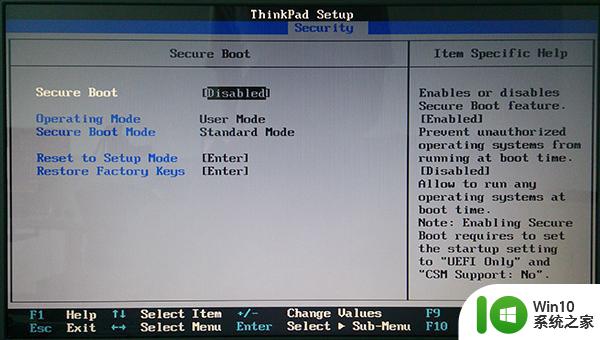
4、将光标移至“startup”菜单,再使用上下方向键将光标移至“UEFI/Legacy Boot”选项,按回车键执行;
5、在弹出的窗口中使用上下方向键将光标移至“both”选项,按回车键确认即可;
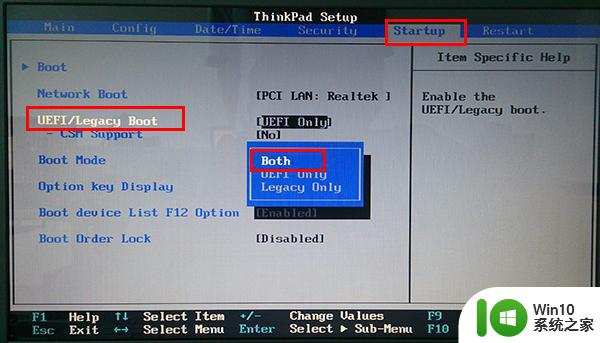
6、光标选中“UEFI/Legacy Boot Priority”选项,按回车键执行,在弹出的窗口中使用上下方向键将光标移至“legacy first”选项,按回车键执行;
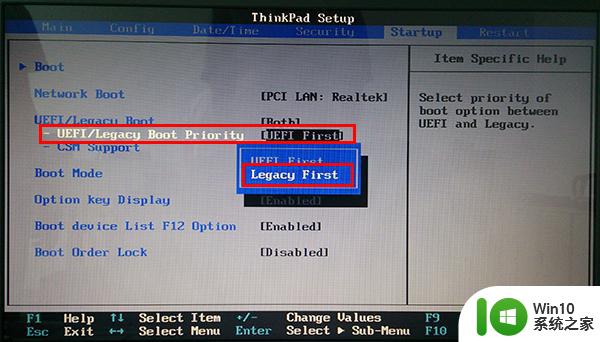
7、完成上面的操作后,我们就能够看到UEFI/Legacy Boot Priority后方括号中原先的uefi first即变更为legacy first;
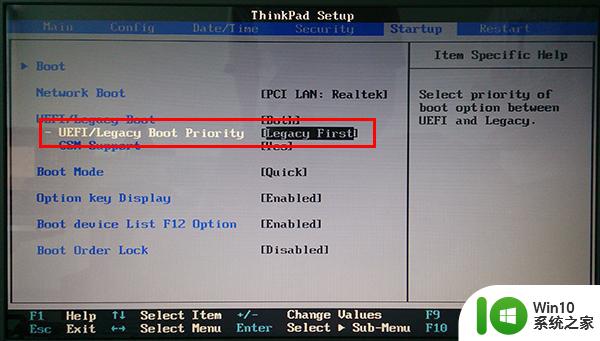
8、完成设置后,按F10点击yes保存并退出重启电脑。
以上就是thinkpad u盘启动教程的全部内容,有出现这种现象的小伙伴不妨根据小编的方法来解决吧,希望能够对大家有所帮助。
thinkpad u盘启动教程 thinkpad u盘启动失败怎么解决相关教程
- 联想thinkpadu盘启动需要哪些步骤 ThinkPad U盘启动教程
- 制作启动u盘失败常见原因与解决方法 制作启动U盘失败怎么办
- 笔记本u盘启动设置 笔记本u盘启动失败怎么办
- Surface设置U盘启动遇到U盘无法工作怎么回事及解决方法 Surface设置U盘启动失败解决方法
- U教授怎么设置biosU盘优先启动项 U盘启动项设置教程
- dell服务器u盘启动不了怎么解决 dell服务器u盘启动失败解决方法
- bios设置u盘启动教程 BIOS设置U盘启动步骤详解
- win8 u盘启动制作教程 win8 u盘启动制作步骤详解
- 电脑中pc版原神应用程序无法正常启动0xc000007b的解决教程 电脑pc版原神应用程序启动失败怎么办
- 微星主板u盘启动设置教程 微星主板怎么u盘启动
- 制作Linux u盘启动教程 Linux u盘启动制作步骤详解
- dell u盘启动设置教程 dell u盘启动设置步骤详解
- U盘装机提示Error 15:File Not Found怎么解决 U盘装机Error 15怎么解决
- 无线网络手机能连上电脑连不上怎么办 无线网络手机连接电脑失败怎么解决
- 酷我音乐电脑版怎么取消边听歌变缓存 酷我音乐电脑版取消边听歌功能步骤
- 设置电脑ip提示出现了一个意外怎么解决 电脑IP设置出现意外怎么办
电脑教程推荐
- 1 w8系统运行程序提示msg:xxxx.exe–无法找到入口的解决方法 w8系统无法找到入口程序解决方法
- 2 雷电模拟器游戏中心打不开一直加载中怎么解决 雷电模拟器游戏中心无法打开怎么办
- 3 如何使用disk genius调整分区大小c盘 Disk Genius如何调整C盘分区大小
- 4 清除xp系统操作记录保护隐私安全的方法 如何清除Windows XP系统中的操作记录以保护隐私安全
- 5 u盘需要提供管理员权限才能复制到文件夹怎么办 u盘复制文件夹需要管理员权限
- 6 华硕P8H61-M PLUS主板bios设置u盘启动的步骤图解 华硕P8H61-M PLUS主板bios设置u盘启动方法步骤图解
- 7 无法打开这个应用请与你的系统管理员联系怎么办 应用打不开怎么处理
- 8 华擎主板设置bios的方法 华擎主板bios设置教程
- 9 笔记本无法正常启动您的电脑oxc0000001修复方法 笔记本电脑启动错误oxc0000001解决方法
- 10 U盘盘符不显示时打开U盘的技巧 U盘插入电脑后没反应怎么办
win10系统推荐
- 1 电脑公司ghost win10 64位专业免激活版v2023.12
- 2 番茄家园ghost win10 32位旗舰破解版v2023.12
- 3 索尼笔记本ghost win10 64位原版正式版v2023.12
- 4 系统之家ghost win10 64位u盘家庭版v2023.12
- 5 电脑公司ghost win10 64位官方破解版v2023.12
- 6 系统之家windows10 64位原版安装版v2023.12
- 7 深度技术ghost win10 64位极速稳定版v2023.12
- 8 雨林木风ghost win10 64位专业旗舰版v2023.12
- 9 电脑公司ghost win10 32位正式装机版v2023.12
- 10 系统之家ghost win10 64位专业版原版下载v2023.12